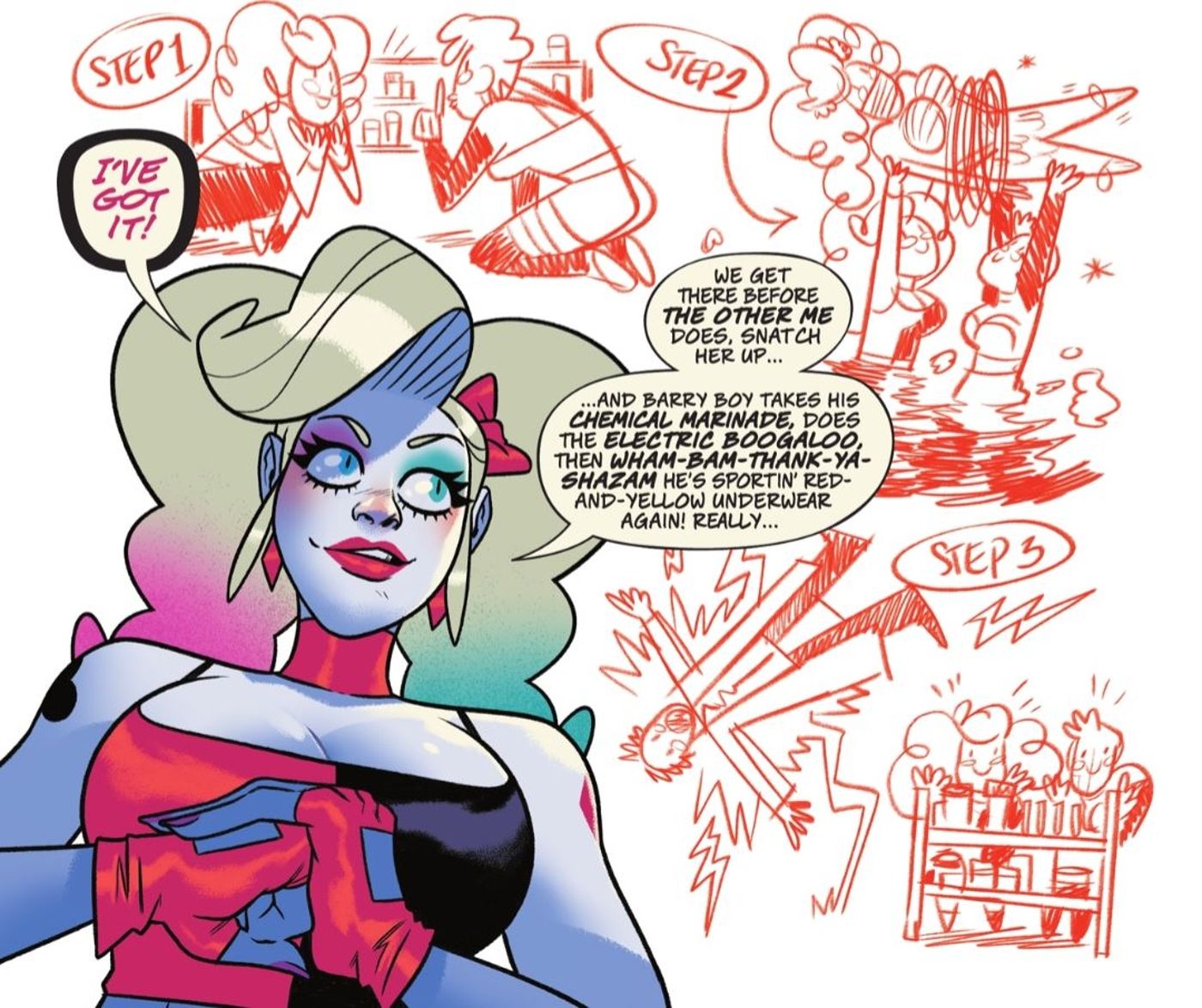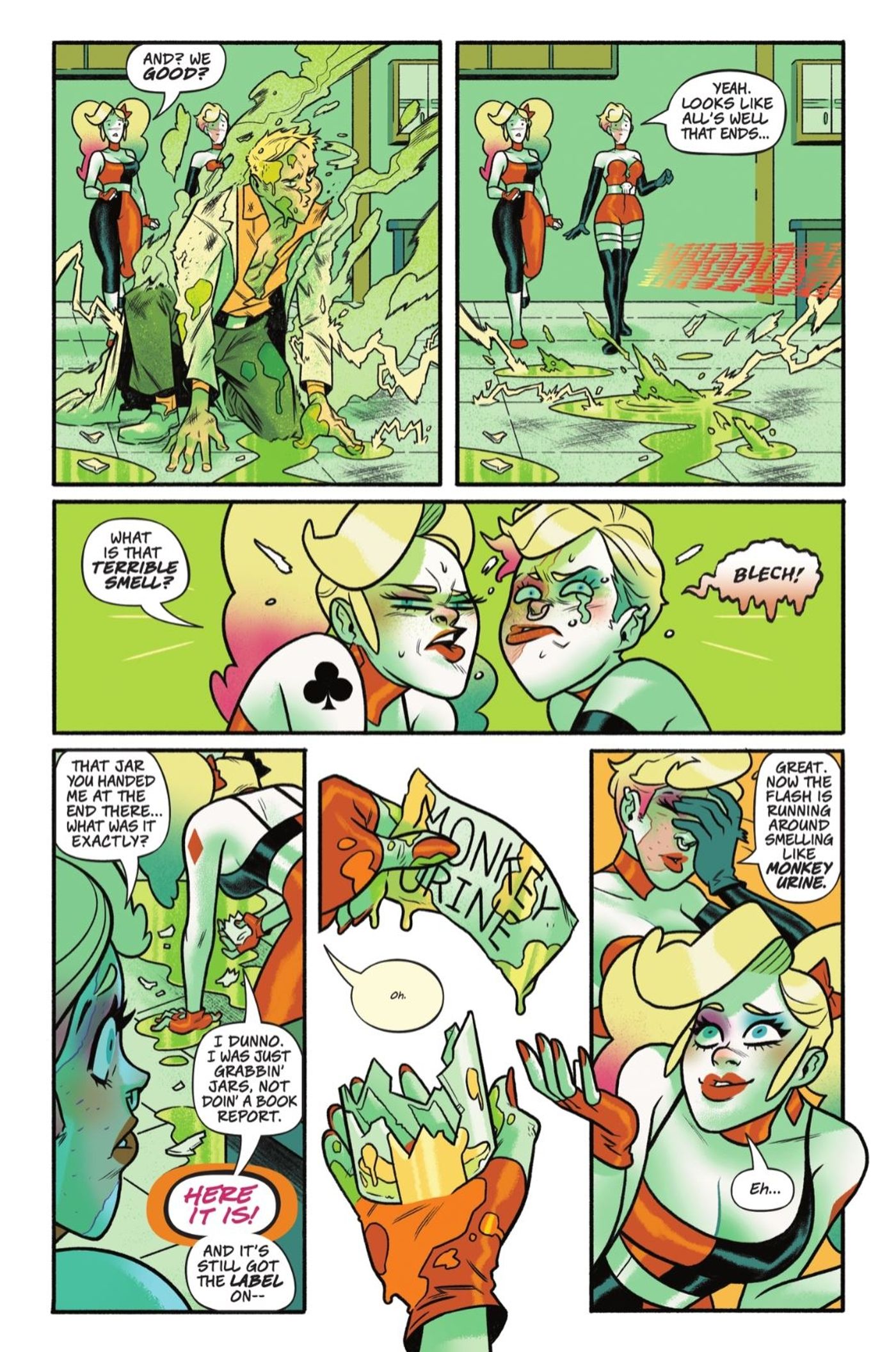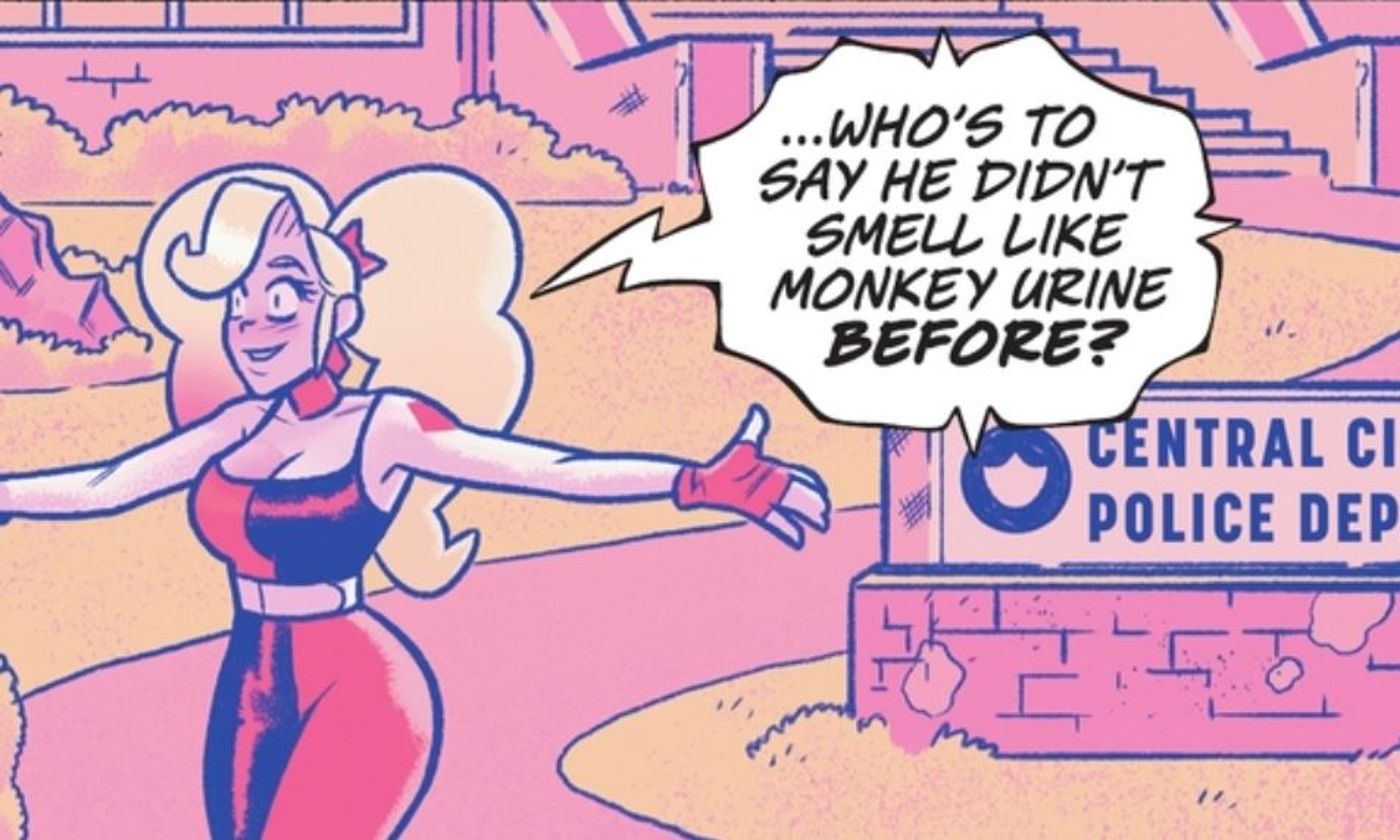.
Aviso! Contém spoilers de Multiversity: Harley Screws Up the DCU #3!O Clarão acaba de receber uma atualização nojenta de sua origem icônica. Em suas tentativas de consertar as coisas, Harley Quinn deu ao primeiro encontro de Barry Allen com a Speed Force uma reviravolta revoltante.
Em Multiversidade: Harley estraga o DCU #3, Harley e uma variante de si mesma estão tentando consertar a linha do tempo depois que a Harley original estragou tudo ao apagar a Liga da Justiça. As recentes escapadas de Harley com uma máquina do tempo alteraram as origens dos membros fundadores da Liga, o que significa que as duas Harleys devem voltar e consertar cada uma delas. Durante sua viagem no tempo inicial, Harley destruiu os produtos químicos que Barry Allen precisava para ser revestido quando atingido por um raio.
Para garantir que Barry não morra por causa de um raio, a dupla volta no tempo para garantir que os frascos não quebrem cedo e os coloque em seu devido lugar. No entanto, Harley acidentalmente coloca um recipiente adicional na prateleira junto com os outros copos. Barry é atingido por um raio e toma seu banho químico, mas as Harleys rapidamente percebem que algo deu errado quando um odor fétido atinge seus narizes. Aparentemente, a Harley original acidentalmente adicionou um frasco de urina de macaco à coleção química do Flash.
A nova origem do Flash o faz cheirar a urina de macaco
Harley estragou as coisas antes, mas seu último erro causou sofrimento a todo o Universo DC. Depois de receber uma máquina do tempo de um benfeitor desconhecido, Harley rasgou o tempo e o espaço, levando-a a alguns dos momentos mais importantes da história do DCU. Mas, graças à sua aventura ao longo do tempo, ela livrou completamente a Terra de seus maiores heróis, deixando-a aberta para Starro, o Conquistador, reivindicar o planeta para si. A única opção de Harley é tentar fazer com que as origens dos heróis voltem ao normal (ou o mais próximo possível, pelo menos).
E sim, Harley fez o certo pelo Flash e garantiu que ele não fosse frito até a morte. Mas a adição de um item tão grosseiro poderia ter matado a reputação de Barry. Quem sabe até que ponto a urina do macaco afetou o Flash? Talvez seja algo que saia com um banho (ou vários). Ou talvez seja algo que Barry vai cheirar de agora em diante. Concedido, cheirar mal é melhor do que estar morto, mas quem sabe como esse flub afetou o futuro de Barry?
O mundo do Flash mudou por causa do xixi de macaco (sério)
Flash é um cara amigável e universalmente amado por todos. Mas isso foi antes de ele correr por aí cheirando como o interior do banheiro de um primata. Se esse cheiro realmente faz parte do Flash agora, ele pode dizer adeus à maioria de seus relacionamentos pessoais. Ele pode ser legal, mas todas as boas maneiras do mundo não compensam o cheiro de que. Seu relacionamento com Iris West? Desaparecido, a menos que ele esteja constantemente tentando mascarar o odor. Ser o líder da Família Flash? Talvez, desde que esteja a favor do vento. Os fãs podem ver a infeliz reviravolta do flash origem em Multiversidade: Harley estraga o DCU #3à venda agora.
.